Как пользоваться медиа гет
Содержание
- Как качать через MediaGet
- Как пользоваться Медиа Гет
- Установка
- Поиск
- Каталог
- Загрузка
- Тут собраны все наиболее часто задаваемые вопросы пользователей
- Как скачать и установить MediaGet на мой компьютер? ВИДЕОИНСТРУКЦИЯ!
- Нужно ли как-то дополнительно настраивать MediaGet? ВИДЕОИНСТРУКЦИЯ!
- Как устроен MediaGet? ВИДЕОИНСТРУКЦИЯ!
- Как искать и пользоваться каталогом в MediaGet? ВИДЕОИНСТРУКЦИЯ!
- Как скачать и запустить фильм, игру, программу или прослушивание музыки? ВИДЕОИНСТРУКЦИЯ!
- Не могу скачать (определяет как потенциально опасное ПО, вирус, угрозу, троян и тд.). Не могу установить (вместо окна установщика — «белый лист»).
- Загрузка файла не начинается, либо скорость скачивания низкая. Что делать?
- Не могу найти файл (нет результатов поиска)
- При попытке установить/открыть MediaGet появилась ошибка "windows не удается получить доступ к указанному устройству, пути или файлу. "
- Скорость падает до минимума когда закачка доходит до конца. Почему?
- В процессе установки появляется сообщение "ошибка при закачке установочных файлов (код winnet. )", "прекращена работа программы MediaGet installer". Что делать?
- Требует пароль от rutracker.org. Так и должно быть?
- При скачивании файла выдает ошибку «невозможно создать каталог».
- При включенном MediaGet, страницы в браузере загружаются очень медленно, хотя моя скорость интернета достаточно высокая. Что делать?
- Как скачать файл, но не раздавать его?
- Как восстановить закачку после удаления из списка загрузок?
- Я поставил файлы на загрузку и хочу, чтобы компьютер выключился по окончании загрузки. Как мне это сделать?
- Я заметил, что иногда скорость скачивания через браузер выше, чем через MediaGet. Почему?
- Внезапно прекратилось скачивание файла. Что делать?
- Программа не позволяет скачать файл большого размера. Почему?
- MediaGet слишком сильно нагружает систему, хотя мой компьютер довольно мощный. Как уменьшить потребление системных ресурсов?
* Инструкция на примере версии для Windows.
Краткую справку о том, как пользоваться MediaGet, можно получить, открыв раздел «Загрузки» в программе.

Здесь схематично показано, что для того, чтобы скачивать файлы, нужно воспользоваться поиском или каталогом. Откройте каталог.

В каталоге «Медиа Гет» все файлы разделены на категории. Глобальные категории находятся сверху.

Их подразделы или подкатегории находятся на левой панели.

Выбрав нужную категорию, можно посмотреть какие файлы в ней находятся, открыть их описание и скачать их оттуда.

Если вы точно знаете, какой файл ищете (видео, программу или что-то еще), быстрее всего будет его найти через поиск. Введите в поисковую строку название файла и нажмите «Enter».

В появившихся результатах будут названия найденных файлов, их рейтинг, размер и ссылка на загрузку.

Как качать через MediaGet
Качать файлы через MediaGet можно сразу из каталога – просто наведите курсор мыши на постер файла и нажмите на появившуюся кнопку загрузки.

Откроется окошко – здесь можно изменить папку, в которую будет скачиваться файл, а можно ничего не менять, и просто нажать на кнопку «Скачать».

За процессом скачивания можно наблюдать в разделе «Загрузки».

После того, как файл скачается, здесь же можно его открыть. Либо открыть папку, в которой он находится.

Также скачать любой файл можно по кнопке, которая находится в его описании.

Или, если вы ищете его в поиске, прямо из поисковых результатов.

Еще «Медиа Джет», как и любой классический торрент-клиент, умеет качать с помощью файлов с расширением «.torrent». Если вы скачали торрент-файл с какого-то сайта в интернете, вы можете открыть его в программе и начать загрузку его содержимого.

Современный мир полон самых разных программ. На каждом компьютере имеется от двадцати программ, которыми надо уметь пользоваться. Не каждому дано на ходу разбираться в том, как пользоваться новыми программами, и в этой статье мы разберем, как же пользоваться MediaGet.
Медиа Гет — лучший, на данный момент, торрент-клиент, который был создан в 2010 году. За время своего существования он потерпел немало изменений, однако, одно осталось неизменным — он по прежнему бесподобен в загрузке файлов через BitTorrent. В этой статье мы попробуем разобраться в том, как же пользоваться такой полезной программой, как Медиа Гет.
Как пользоваться Медиа Гет
Установка
Перед тем, как начать пользоваться Медиа Гет, его необходимо установить на компьютер. Но до этого его еще нужно скачать, что вы можете сделать по ссылке, указанной выше в статье.
Открываем скачанный файл установки. Нажимаем «Далее» на главном экране установки и в следующем окне убираем ненужные вам параметры установки. Например, можно убрать как минимум «Сделать видеоплеером по умолчанию». Нажимаем после этого «Далее».
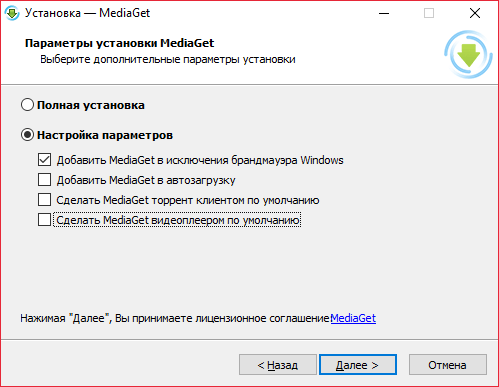
Теперь необходимо снять галочки, чтобы не установить лишних программ. Жмем «Далее».
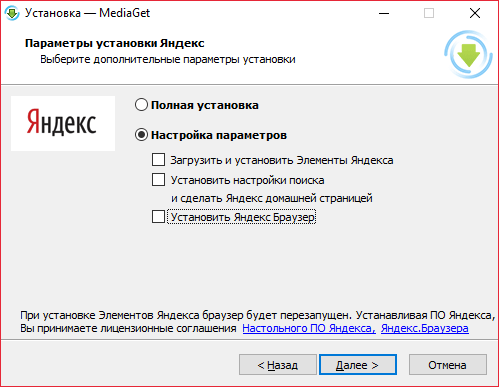
Теперь снимаем последнюю галочку, которую не так просто заметить, особенно если быстро пропускать все шаги. После этого вновь жмем «Далее».
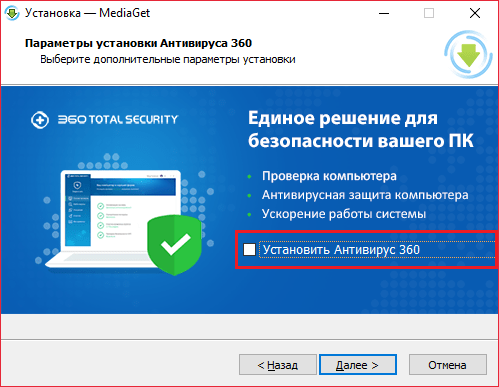
На последнем окне нажимаем «Установить», и ждем пока программа установит необходимые компоненты на ваш компьютер.
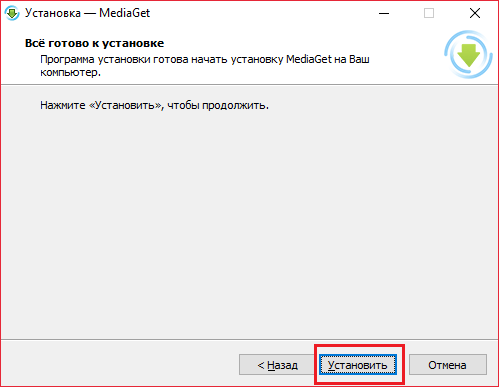
Поиск
После установки вы можете запустить программу, и заметить приятный интерфейс. Но больше всего в программе радует корректная функция поиска, которая позволяет найти необходимые раздачи сразу в программе.
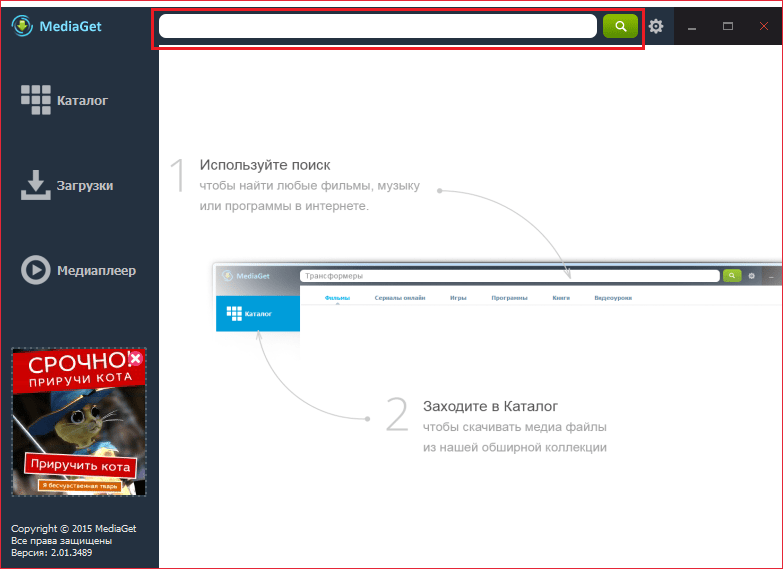
Пользоваться поиском очень просто — вы вводите название того, что хотите скачать и нажимаете Enter. После этого появляются результаты поиска и вам остается только найти подходящий и нажать «Загрузить».
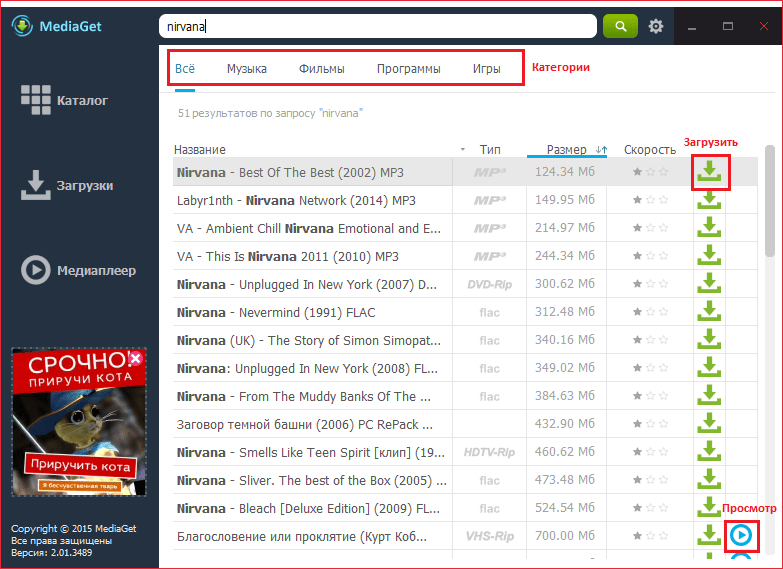
Также вы можете увидеть список категорий, где вы можете выбрать ту, в которой хотите найти вашу раздачу. Кроме этого, имеется кнопка «Просмотр», которая позволяет смотреть фильмы или слушать музыку прямо во время загрузки.
Есть кое-что еще, о чем многие не знают. Дело в том, что поиск выполняется по нескольким источникам, и в программе имеется пункт настроек, где можно немного расширить поиск.
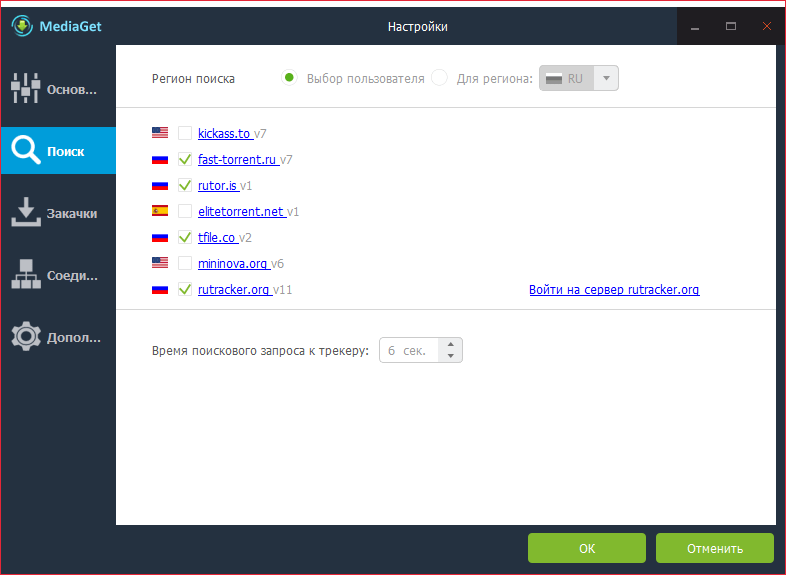
Здесь вы можете отметить галочками некоторые другие источники для поиска, либо убрать те, которые вам не нравятся.
Каталог
Помимо поиска, вы можете воспользоваться каталогом раздач. В этом разделе вы найдете все, что вам нужно. Тут тоже имеются категории, и даже более обширные.
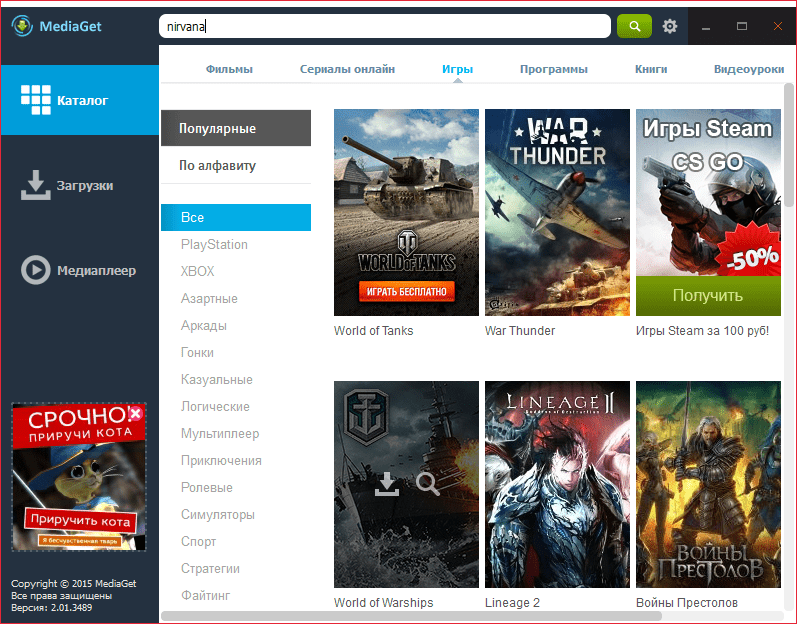
Загрузка
Когда вы определились с выбором необходимой раздачи, вас отправит в раздел «Загрузки». Сначала вам понадобиться указать папку для скачивания файла и вы можете, в принципе, больше ничего не трогать. Но что если вам надо приостановить загрузку или удалить? Здесь все просто — на панели инструментов имеются необходимые кнопки. Вот некоторые обозначения кнопок:
1 — продолжить загрузку файла. 2 — приостановить загрузку. 3 — удалить раздачу (из списка или вместе с файлами). 4- выключение ПК после завершения загрузки.
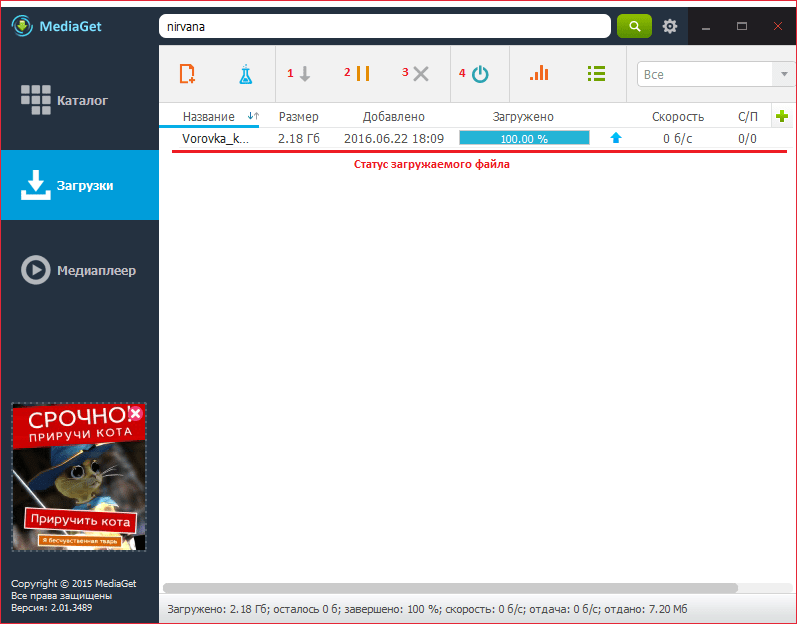
Помимо этого можно создать свою собственную раздачу, нажав на кнопку в видео синего химического сосуда. Там вам останется только указать файлы, которые вы собираетесь раздавать.
Вот мы и рассмотрели самые главные возможности MediaGet в этой статье. Да, программа не имеет так много функций, как какая-либо другая, однако, они ей и не нужны, ведь Медиа Гет и без них остается лучшим торрент-клиентом на данный момент.
Отблагодарите автора, поделитесь статьей в социальных сетях.
Тут собраны все наиболее часто задаваемые вопросы пользователей
или выберите вопрос из списка:
Как скачать и установить MediaGet на мой компьютер? ВИДЕОИНСТРУКЦИЯ!
Начать пользоваться MediaGet очень просто! Нажмите сюда , чтобы скачать установочный файл программы и следуйте инструкциям установщика. Установка может занять несколько минут и по её завершении MediaGet запустится автоматически. Для удобства, пожалуйста, посмотрите этот видеоролик!
Нужно ли как-то дополнительно настраивать MediaGet? ВИДЕОИНСТРУКЦИЯ!
Как устроен MediaGet? ВИДЕОИНСТРУКЦИЯ!
Как искать и пользоваться каталогом в MediaGet? ВИДЕОИНСТРУКЦИЯ!
Поиск разбит на 5 категорий: игры, музыка, фильмы, программы, все. Для более точного поиска вам необходимо выбрать соответствующий раздел в программе. Если вы хотите найти кино, выберите раздел «Видео». Если вы не можете отнести файл к конкретному разделу, используйте раздел «Все».
Каталог в нашей программе — это сборник описаний и обложек фильмов, игр, программ. Файлы, представленные в нем, не размещаются на серверах MediaGet, поэтому каталог является только лишь библиотекой описаний. Найдя интересующий вас файл в каталоге, вы сможете начать его загрузку или перейти к просмотру.
Как скачать и запустить фильм, игру, программу или прослушивание музыки? ВИДЕОИНСТРУКЦИЯ!
Для установки загруженной игры в большинстве случаев необходимо иметь установленный эмулятор дисков. Подробнее о том, что такое эмулятор дисков, вы сможете узнать здесь.
Если вы скачали программу, вы можете начать её установку, запустив установочный файл с расширением .exe.
Не могу скачать (определяет как потенциально опасное ПО, вирус, угрозу, троян и тд.). Не могу установить (вместо окна установщика — «белый лист»).
Мы гарантируем, что MediaGet не содержит каких-либо вирусов, «червей», «троянов» и любой другой вредоносный код, если вы скачаете его с нашего официального сайта. Некоторые антивирусы (например, NOD 32, Касперский, DrWeb и др.) могут определять MediaGet, как «потенциально нежелательное программное обеспечение», но, как правило, это поведение антивирусов объясняется тем, что любой подобный клиент может быть использован для скачивания вирусов из сети Интернет. Мы работаем только с проверенными трекерами, чтобы снизить риск заражения компьютеров пользователей, но рекомендуем вам скачивать файлы только с проверенных сайтов.
Все, что вам необходимо сделать для избавления от ложных срабатываний и проблем при установке клиента, это добавить MediaGet в список исключений вашего антивируса. Если вы не можете сделать это самостоятельно, пожалуйста, напишите нам или воспользуйтесь инструкцией на нашем форуме. На данный момент доступны инструкции для следующих антивирусов: Avast Free Antivirus, AVG AntivirusFree, Avira Free Antivirus, Comodo Internet Security, Dr. Web, Eset Nod32, Kaspersky Internet Security, McAfee, Microsoft Security Essentials, Norton 360, Trend Micro Titanium, ZoneAlarm. Если инструкции для вашего антивируса нет, пожалуйста, напишите нам, чтобы мы разместили ее.
Если вы успешно устранили проблему ложного срабатывания антивируса, но по-прежнему видите «белый лист», это означает, что стандартный браузер Internet Explorer неправильно рендерит (визуализирует) html — страницы. Рекомендуем скачать последнюю версию этого браузера и установить. После чего повторно запустить установщик MediaGet.
Загрузка файла не начинается, либо скорость скачивания низкая. Что делать?
Причиной низкой скорости могут стать различные факторы:
- 1. Скорость вашего Интернет-соединения. Вы не можете качать быстрее, чем позволяет ваш тариф и оператор (провайдер). При этом необходимо помнить: операторы обычно указывают скорость соединения в мегабитах в секунду (например, 20 Мбсек.), тогда, как скорость скачивания измеряется в мегабайтах в секунду. В одном байте 8 (восемь) бит, поэтому фактическая скорость скачивания файла при скорости подключения в 20 Мбсек. будет минимум в 8 раз ниже (примерно 2.5 Мбсек.). Иногда скорость скачивания опускается ещё ниже из-за других внешних факторов (помехи, особенности раздачи и др.).
- 2. Мобильный провайдер блокирует возможность скачивания торрент файлов. При использовании мобильного интернета некоторые провайдеры (Megafon, Yota и др.) ограничивают или блокируют возможность загрузки файлов по протоколу .torrent. Для уточнения этого нюанса вам необходимо обратиться в службу поддержки вашего мобильного интернет-провайдера. Так же,обращаем ваше внимание,что скорость скачивания файлов может снизиться,если вы вышли за рамки трафика,предусмотренного вашим тарифным планом.
- 3. Количество «сидеров» (людей, раздающих данный файл). Некоторые файлы, которые можно скачать с помощью MediaGet, не имеют раздающих, т.е. вам не с кого его скачивать. Это является особенностью сетей p2p. Вариантов решения проблемы несколько:
- — Поискать другой файл с тем же названием, но с наличием сидеров;
- — Подождать, пока раздающие появятся в сети и дадут вам скачать нужный файл;
- — Попросить «встать на раздачу», т.е. обратиться к тем людям, кто уже скачал данный файл, чтоб они вернулись на раздачу, что даст возможность скачать файл остальным.
- 4. Достигнуто предельное количество соединений. Для решения данной проблемы зайдите в «Настройки» → «Соединения» и напротив порта входящих соединений нажмите кнопку «Случайно». Эта функция сменит порт и у вас возобновится закачка. Если это не помогло, зайдите сюда.
Не могу найти файл (нет результатов поиска)
Убедитесь в том, что ваш антивирус не блокирует работу MediaGet. При необходимости добавьте программу в исключения антивируса.
При попытке установить/открыть MediaGet появилась ошибка "windows не удается получить доступ к указанному устройству, пути или файлу. "
Эта системная ошибка вызвана неисправностью или несоответствием при работе Windows. Она появляется в следующих случаях:
Скорость падает до минимума когда закачка доходит до конца. Почему?
В процессе установки появляется сообщение "ошибка при закачке установочных файлов (код winnet. )", "прекращена работа программы MediaGet installer". Что делать?
Данная проблема вызвана некорректной настройкой браузера Internet Explorer на вашем компьютере. Даже если вы пользуетесь другим браузером, для устранения проблемы вам необходимо сделать следующее:
- — отключить в Internet Explorer режим «Работать автономно» (для этого запустите IE, щелкните правой кнопкой мыши по серому пространству вверху и в появившемся меню выберите пункт «Командная строка». Далее, в появившейся строке во вкладке «Сервис» снимите галочку напротив строки «Работать автономно»);
- — выйти из IE и открыть его снова, чтобы проверить наличие этой галочки;
- — закрыть IE и открыть диспетчер задач, чтобы убедиться, что установщик MediaGet еще не запущен;
- — запустить установщик MediaGet.
Требует пароль от rutracker.org. Так и должно быть?
При скачивании файла выдает ошибку «невозможно создать каталог».

При включенном MediaGet, страницы в браузере загружаются очень медленно, хотя моя скорость интернета достаточно высокая. Что делать?
Скорее всего, у вас превышен лимит полуоткрытых соединений. Для решения этой проблемы, необходимо скачать и установить специальный бесплатный патч.
Более подробную информацию об этом вы сможете найти на нашем сайте здесь.
Как скачать файл, но не раздавать его?

Как восстановить закачку после удаления из списка загрузок?
Я поставил файлы на загрузку и хочу, чтобы компьютер выключился по окончании загрузки. Как мне это сделать?

Нажмите правой кнопкой мыши по значку MediaGet в правом нижнем углу вашего экрана (в трее), в появившемся меню выберите раздел «Выключение ПК» и активируйте соответствующий пункт.
Я заметил, что иногда скорость скачивания через браузер выше, чем через MediaGet. Почему?
Внезапно прекратилось скачивание файла. Что делать?
Программа не позволяет скачать файл большого размера. Почему?
Убедитесь, что диск, на котором установлена программа, форматирован в файловую систему NTFS (нельзя сделать в 95/98/ME). FAT32 не поддерживает файлы размером 4Гб и более.
Для того, чтобы переформатировать файловую систему в NTFS необходима операционная система Windows 2000, XP и выше.
Пожалуйста, пользуйтесь следующей инструкцией:
- — нажмите кнопку «Пуск» в левом нижнем углу экрана
- — перейдите в меню «Выполнить»
- — наберите команду cmd
- — в командной строке наберите convert буква_диска/fs:ntfs (для диска C: это будет выглядеть так convert c: /fs:ntfs , для D: — convert d: /fs:ntfs и т.д. )
- — далее программа спросит имя тома; введите название того диска, который хотите переформатировать, посмотреть его можно, зайдя в «Мой Компьютер»
- — перезагрузитесь, если этого потребует программа
MediaGet слишком сильно нагружает систему, хотя мой компьютер довольно мощный. Как уменьшить потребление системных ресурсов?
Мы рекомендуем всегда пользоваться самой последней версией MediaGet, т.к. в ней исправлены все выявленные на данный момент ошибки и она отличается максимальной стабильностью. Самую свежую версию программы всегда можно скачать с нашего официального сайта.
Если после обновления проблема сохраняется, вы можете обратиться к нам через форму обратной связи и мы постараемся вам помочь.

